Как сделать скриншот ладонью на смартфоне Samsung Galaxy
Сделать снимок экрана на Samsung Galaxy можно несколькими способами. Один из них – снимок экрана проведением ладони.
О том, на каких устройствах поддерживается функция и как ей пользоваться, читайте в статье ниже.
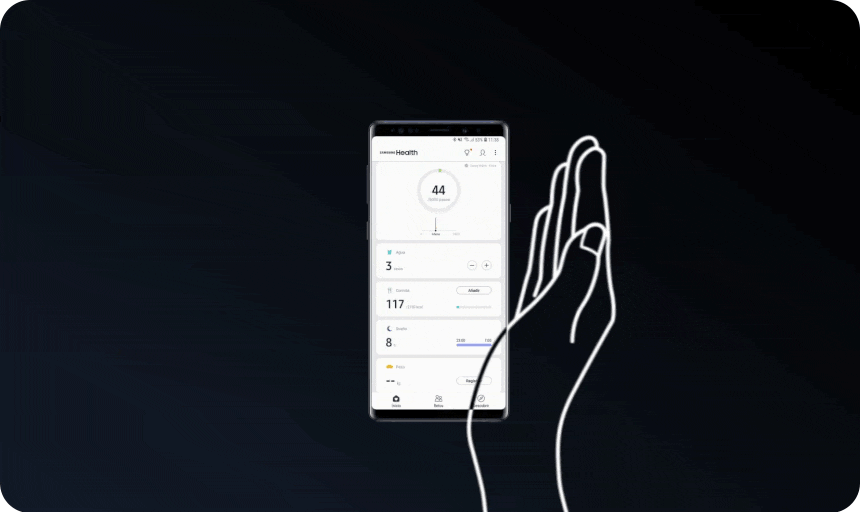
На каких смартфонах можно сделать скриншот ладонью
Функция работает на большинстве устройств Samsung Galaxy, но может отсутствовать у моделей начального класса, например, Galaxy А23. Информацию по конкретной модели можно узнать:
В руководстве пользователя, раздел «Снимок экрана» (ниже пример для модели Galaxy A52 и Galaxy A23).
В онлайн-чате.
Примечание:
Если ваше устройство не поддерживает снимок экрана ладонью — делайте скриншот с помощью кнопок.
По теме:
Как включить снимок экрана ладонью
На большинстве смартфонов функция включена по умолчанию. Чтобы проверить, включена ли функция на вашем устройстве, посмотрите версию Android на вашем устройстве и воспользуйтесь инструкциями ниже.
По теме:
Нажмите здесь, если на устройстве Android 8 и ниже
Шаг 1. Откройте Настройки.
Шаг 2. Перейдите в раздел Движения (Управление ладонью / Дополнительно / Дополнительные функции).
Шаг 3. Включите пункт Снимок экрана ладонью.
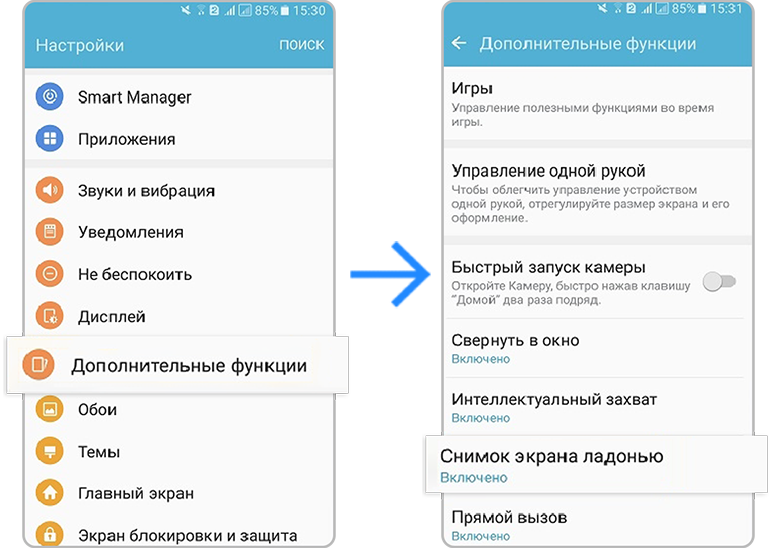
Как сделать скриншот ладонью
Проведите ребром ладони по экрану слева направо или справа налево. Ладонь должна касаться экрана.
Как узнать, что скриншот сделан
Появится специальный значок в левом верхнем углу экрана.

Где найти скриншоты
Посмотреть сделанные скриншоты можно в приложении Галерея или Мои файлы. Они находятся в папке Изображения/Screenshots или Изображения/ScreenCapture.
Благодарим за отзыв!
Ответьте на все вопросы.









